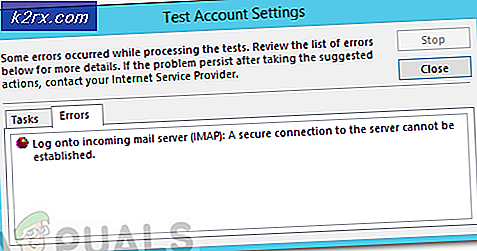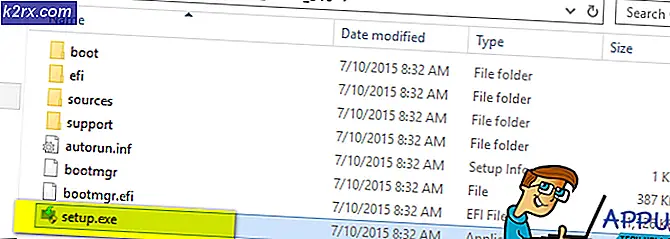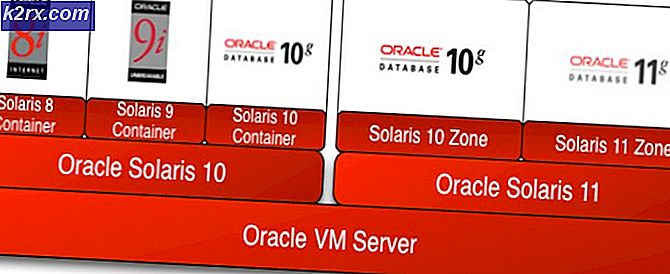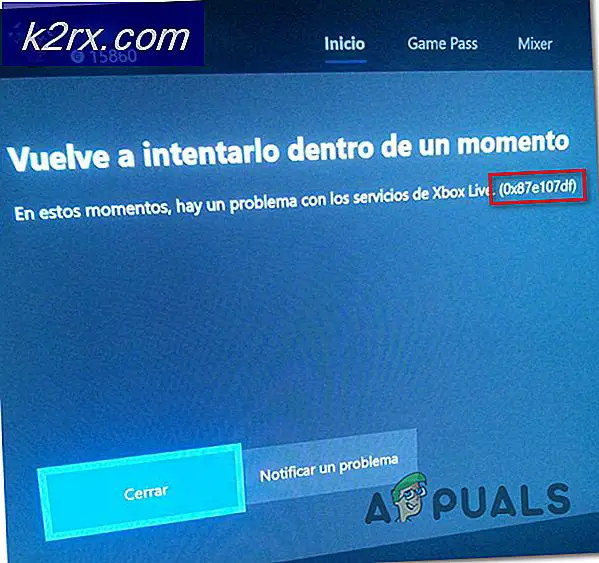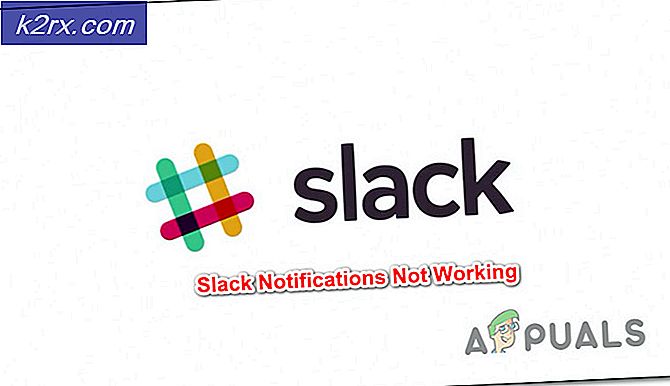แก้ไข: ขอแอพพลิเคชัน Office เพื่อป้องกันการตั้งค่าตัวเลือกพีซีใหม่ใน Windows 10
มีปัญหาใน Windows 10 เวอร์ชั่น 1607 (Update ครบรอบ) ซึ่งจะช่วยป้องกันการรีเซ็ตพีซีด้วยตัวเลือกในการลบทุกอย่าง Windows 10 มาพร้อมกับตัวเลือกรีเซ็ตเครื่องคอมพิวเตอร์นี้ภายในการตั้งค่า ถ้าคุณได้ติดตั้งแอพ Office ไว้แล้วคุณจะรีเซ็ตด้วยตัวเลือกลบทุกอย่างการรีเซ็ตจะล้มเหลว Microsoft ตระหนักถึงปัญหานี้ในสถานการณ์ต่อไปนี้
- คุณกำลังเรียกใช้ Windows 10 เวอร์ชัน 1607 และติดตั้งแอป Office (เวอร์ชัน 17.7909.7600 ขึ้นไป) แอปนี้อาจติดตั้งมาพร้อมกับพีซีหรือติดตั้งผ่าน Store
- คุณทำการรีเซ็ตเครื่องคอมพิวเตอร์เครื่องนี้ด้วยตัวเลือก Remove everything
- ระหว่างการรีเซ็ตคุณจะได้รับคำเตือนว่าไฟล์บางส่วนของคุณไม่สามารถนำออกได้
- รีเซ็ตเสร็จสมบูรณ์แล้วอย่างไรก็ตามการตั้งค่าบางอย่างที่โรงงานกำหนดโดยผู้ผลิตพีซีอาจไม่สามารถกู้คืนได้อย่างถูกต้อง
- ถ้าคุณทำรีเซ็ตเครื่องคอมพิวเตอร์เครื่องนี้ด้วยตัวเลือกลบทุกอย่างอีกครั้งการดำเนินการรีเซ็ตจะล้มเหลว
ปัญหานี้สามารถแก้ไขได้โดยติดตั้งการอัปเดตผู้สร้างล่าสุดหรือเรียกใช้คำสั่ง PowerShell ก่อนที่จะรีเซ็ตพีซีของคุณ
วิธีที่ 1: การลบ Microsoft Office Hub
แอป Get Office เป็นส่วนหนึ่งของ Microsoft Office Hub ถ้าคุณต้องการตั้งค่า Windows ใหม่และมีปัญหานี้คุณสามารถนำแอพพลิเคชันที่เป็นตัวร้ายออกและติดตั้งใหม่จาก Microsoft Store หลังจากรีเซ็ตได้
- เปิด Powershell Windows โดยการกด Windows + X จากนั้นเลือก Powershell (Admin) ของ Windows หรือคุณสามารถเปิดเมนู Start พิมพ์ powershell คลิกขวาและเปิดเป็นผู้ดูแล
- ในพรอมต Powershell พิมพคําสั่งตอไปนี้:
Get-AppxPackage -Name * MicrosoftOfficeHub * | นำ-AppxPackage
PRO TIP: หากปัญหาเกิดขึ้นกับคอมพิวเตอร์หรือแล็ปท็อป / โน้ตบุ๊คคุณควรลองใช้ซอฟต์แวร์ Reimage Plus ซึ่งสามารถสแกนที่เก็บข้อมูลและแทนที่ไฟล์ที่เสียหายได้ วิธีนี้ใช้ได้ผลในกรณีส่วนใหญ่เนื่องจากปัญหาเกิดจากความเสียหายของระบบ คุณสามารถดาวน์โหลด Reimage Plus โดยคลิกที่นี่
- หลังจากคำสั่งเสร็จสิ้นให้ลองรีเซ็ตเครื่องคอมพิวเตอร์ของคุณอีกครั้ง
วิธีที่ 2: การปรับรุ่น Windows
แม้ว่านี่เป็นกระบวนการที่ยาวนาน แต่ Microsoft ก็ได้ให้แนวทางแก้ไขปัญหานี้ในการอัปเดตผู้สร้าง Windows 10 (เวอร์ชัน 1703)
- รับเครื่องมือสร้างสื่อ Windows 10 จากที่นี่
- รันไฟล์ปฏิบัติการจากคอมพิวเตอร์ของคุณ คุณจำเป็นต้องเรียกใช้งานนี้ในฐานะผู้ดูแลระบบ
- ยอมรับเงื่อนไขการอนุญาตให้ใช้สิทธิและเลือก อัปเกรดพีซีนี้ ในหัวข้อ สิ่งที่คุณต้องการทำ แล้วคลิกถัดไป
- เครื่องมือจะเริ่มดาวน์โหลดและติดตั้ง Windows 10 ทำตามคำแนะนำเพื่อให้การอัพเกรดเสร็จสมบูรณ์
- หลังจากอัปเกรดนี้คุณสามารถรีเซ็ตพีซีได้แม้จะติดตั้ง Office ไว้
PRO TIP: หากปัญหาเกิดขึ้นกับคอมพิวเตอร์หรือแล็ปท็อป / โน้ตบุ๊คคุณควรลองใช้ซอฟต์แวร์ Reimage Plus ซึ่งสามารถสแกนที่เก็บข้อมูลและแทนที่ไฟล์ที่เสียหายได้ วิธีนี้ใช้ได้ผลในกรณีส่วนใหญ่เนื่องจากปัญหาเกิดจากความเสียหายของระบบ คุณสามารถดาวน์โหลด Reimage Plus โดยคลิกที่นี่